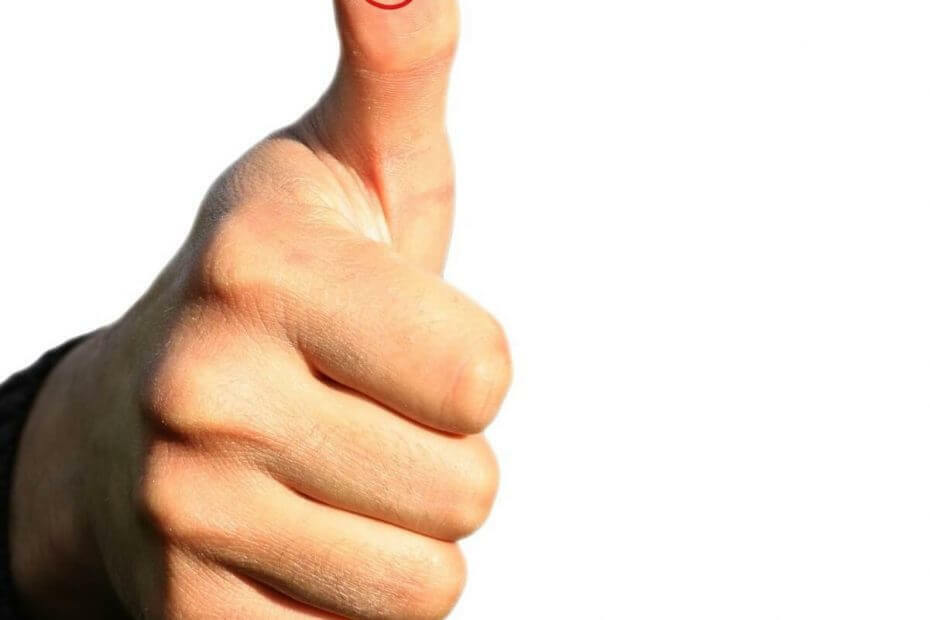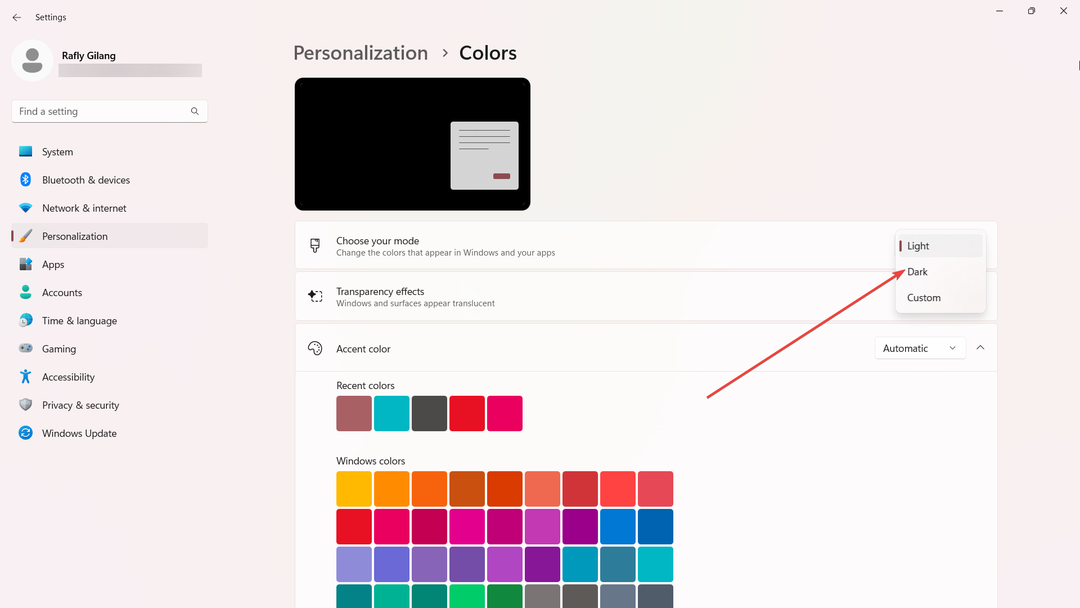Cocreator სურათებს წამებში მოგცემთ.
- თქვენ უნდა აღწეროთ რისი შექმნა გსურთ და აირჩიოთ დამატებითი ვარიანტები თქვენი ხელოვნებისთვის.
- როგორც კი ამას გააკეთებთ, Cocreator გამოგიგზავნით სურათს, რომლის შემდგომი რედაქტირება შეგიძლიათ Paint-ში.
- ინსტრუმენტი ძალიან სასარგებლოა, თუ კრეატიული პროფესიონალი ხართ, რადგან ის საშუალებას მოგცემთ შექმნათ სურათები ნულიდან წამებში.
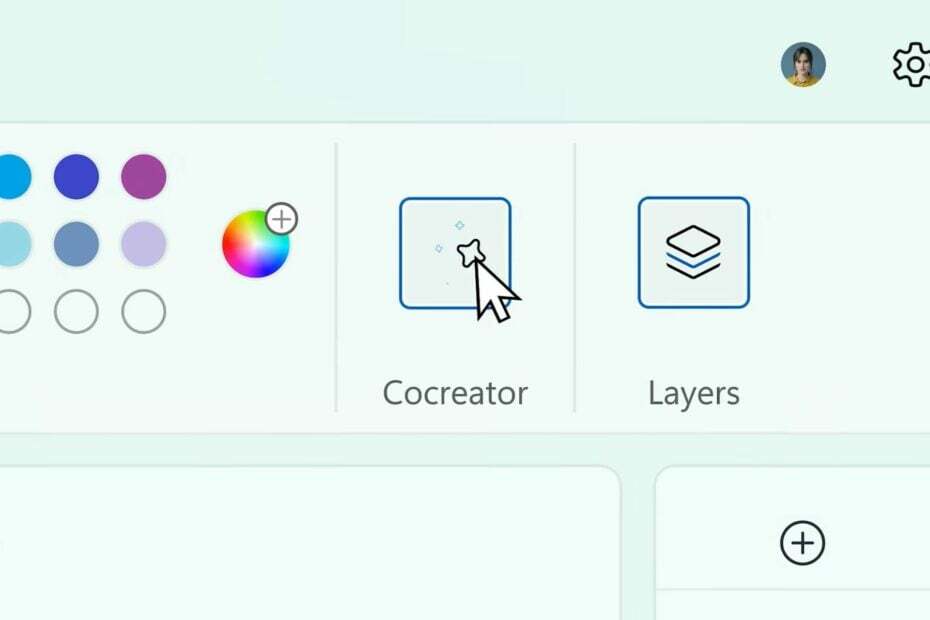
AI-ით გაძლიერებული Cocreator მოდის Microsoft Paint-ზე და Microsoft Surface Event 2023 გვაჩვენა, თუ როგორ გამოვიყენოთ ის აპლიკაციაში.
თუმცა არ უნდა ინერვიულოთ, რადგან ეს საკმაოდ მარტივია. და ასევე ინტუიციური. Paint Cocreator არის ხელოვნური ინტელექტის მქონე ხელსაწყო, ასე რომ თქვენ მოგიწევთ გარკვეული აღწერილობის მიწოდება და Cocreator აიღებს მათ და გარდაქმნის ან განახორციელებს მათ თქვენს მიმდინარე პროექტებად.
Cocreator ხელმისაწვდომი იქნება Microsoft Paint-ისთვის 26 სექტემბრიდან, იმავე დღიდან Windows 23H2 და Windows Copilot გამოდის.
ამ AI ინსტრუმენტთან ერთად, საღებავი ასევე მიიღებს ფენებს, მაგრამ უნდა იცოდეთ, რომ ბევრი მათგანის დამატება მნიშვნელოვნად შეამცირებს თქვენი მოწყობილობის მუშაობას, როგორც ზოგიერთმა ინსაიდერმა შენიშნა.
თქვენ არ მოგიწევთ არაფრის გაკეთება Cocreator-ის მისაღებად Paint-ში, რადგან ინსტრუმენტი ავტომატურად დაემატება Microsoft Paint-ის განახლებით. და თუ მიიღებთ Windows 23H2, მაშინ Paint ავტომატურად განახლდება. ასე რომ, თქვენ უბრალოდ უნდა იცოდეთ თქვენი გზა Cocreator-ის გარშემო.
როგორ მივიღოთ ხელოვნური ინტელექტის მქონე Cocreator Microsoft Paint-ში
-
Გახსენი თქვენი Microsoft Paint და ზედა ზოლზე, დააკლიკეთ ახალი თანაშემქმნელი ხატი.
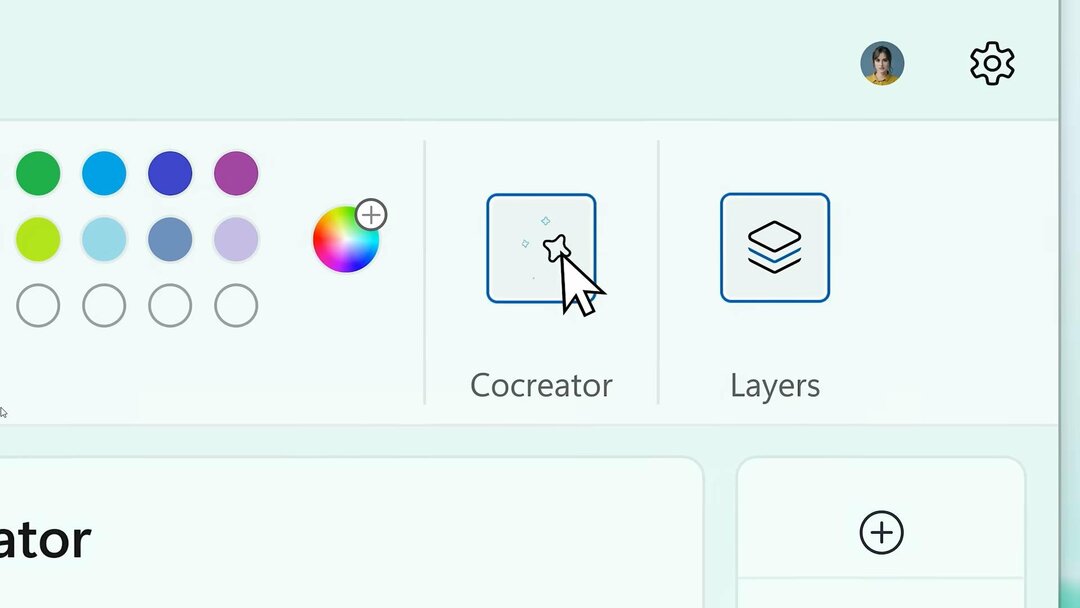
- Cocreator გაიხსნება და თქვენ გექნებათ უამრავი ვარიანტი და ფუნქცია, რომ გამოსცადოთ. თქვენ შეგიძლიათ აღწეროთ ის, რისი შექმნაც გსურთ, ცარიელ სივრცეში ჩაწერით.
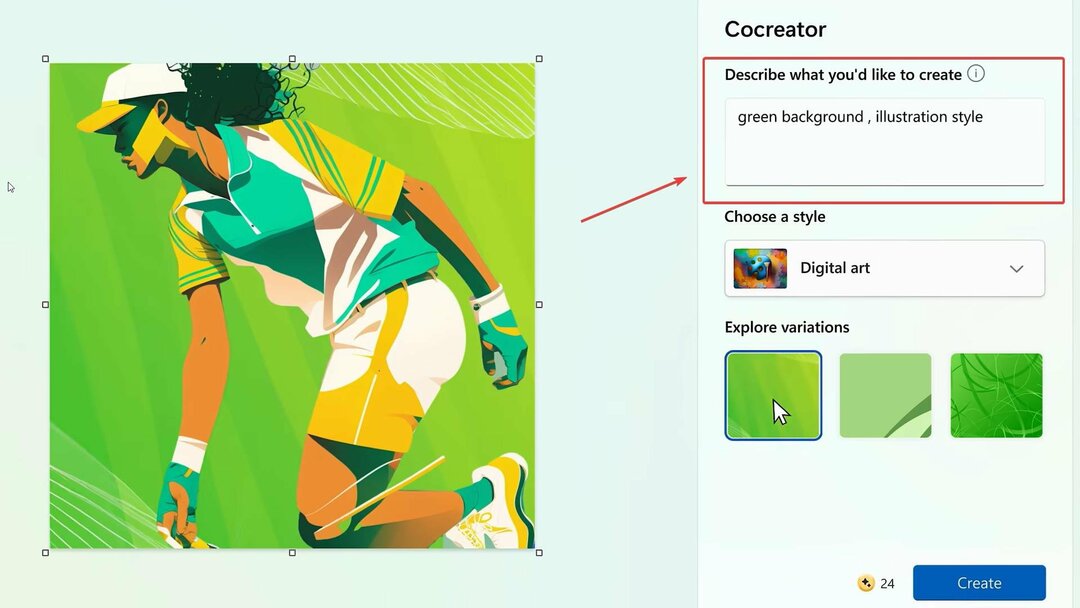
- შემდეგი, შეგიძლიათ აირჩიოთ სტილი და გექნებათ არჩევანის რამდენიმე ვარიანტი, მათ შორის ციფრული ხელოვნება, როგორც ხედავთ ქვემოთ.
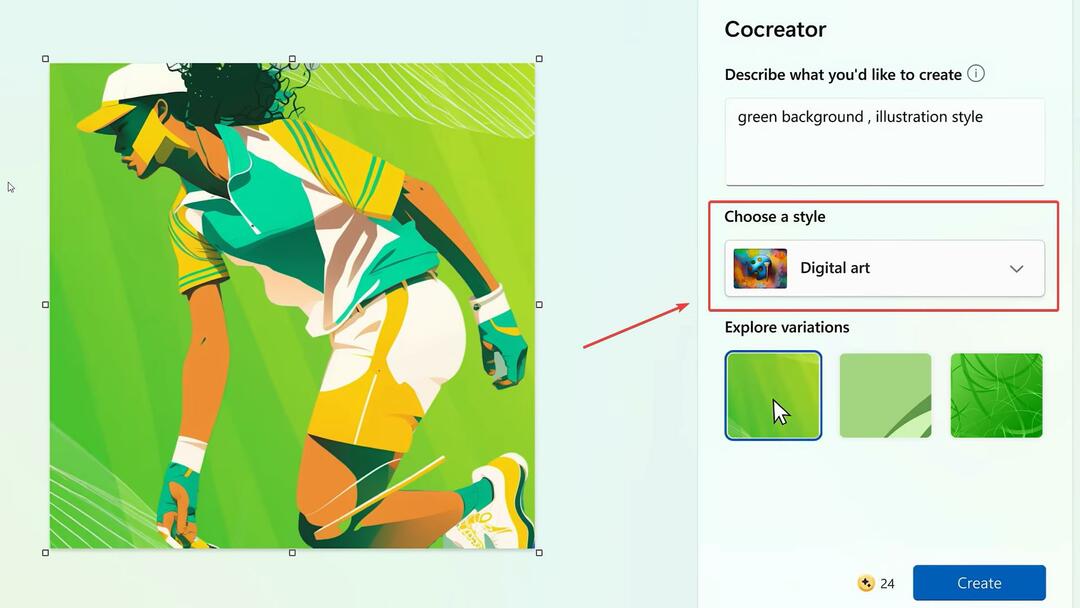
- თქვენ ასევე შეძლებთ ხელოვნების ვარიაციების შესწავლას. და თქვენ გექნებათ რამდენიმე ვარიანტი ამის გასაკეთებლად.
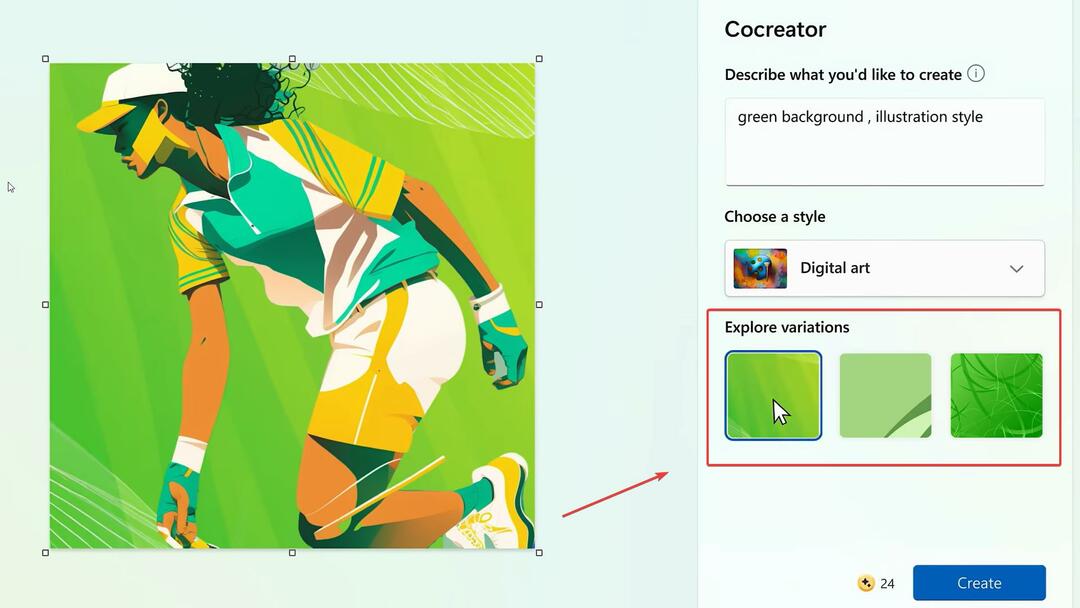
- დასრულების შემდეგ, შეგიძლიათ დააჭიროთ ღილაკს შექმნა. თქვენი ნამუშევარი წამებში იქნება გადმოცემული.

როგორც ხედავთ, ამ ხელსაწყოს გამოყენება მარტივი იქნება და საკმაოდ სწრაფად შეძლებთ ნამუშევრების გენერირებას. ეს წარმოუდგენლად სასარგებლო ინსტრუმენტი იქნება, თუ კრეატიული პროფესიონალი ხართ. თქვენ შეგიძლიათ მარტივად შექმნათ სოციალური მედიის პოსტები, დიზაინი და სხვა ვიზუალი რამდენიმე წამში.
რას ფიქრობთ Cocreator-ზე? გამოიყენებ? შეგვატყობინეთ ქვემოთ მოცემულ კომენტარების განყოფილებაში.